Панель администрирования Xiaomi Mi Router 3G
Внутренний интерфейс админки ничем не отличается от Mi Mini — почти те же разделы, и все на китайском. Пользоваться из коробки ей можно лишь через встроенный в Chrome Гугл переводчик. Зато мобильная версия сразу имеет международную английскую адаптацию.
Все необходимые функции для полноценной работы WiFi присутствуют, поэтому перечислять их подробно смысла нет. Отметим, что гостевую сеть без доступа к внутренним ресурсам локалки можно создать лишь на частоте 2.4 ГГц.
К сожаленью, в китайской прошивке мобильный модем подключить к USB порту не получится, зато в него можно воткнуть флешку и использовать как сетевое хранилище файлов.
Впрочем, все китайские особенности лечатся перепрошивкой роутера релизом от Asus, о которой вы можете почитать в отдельной статье.
Новые возможности
После прошивки веб-интерфейс роутера кардинально преобразится. Не удивляйтесь наличию логотипа ASUS: по словам автора прошивки, дело всё в тех же копирайтах.
Теперь роутер обладает куда более широкими возможностями, которые могут пригодиться как обычным пользователям, так и опытным администраторам. Например, каждым беспроводным интерфейсом точки доступа теперь можно управлять отдельно, задавая расписание работы Wi-Fi, режим беспроводной сети, ширину канала и другие параметры.
Из профессиональных настроек Wi-Fi отметим возможности регулировки MIMO и изолирования клиентов точки доступа между собой.
Счастливые обладатели реального IP-адреса в прошивке от padavan могут настроить VPN-сервер. Поддерживаются протоколы PPTP, L2TP и OpenVPN.
USB-порт в кастомной прошивке имеет три основных функции. Основная — общий доступ к файлам при подключении внешнего накопителя, будь то обычная флэшка, SSD или жёсткий диск. Роутер умеет быть SMB-сервером (сетевое окружение Windows), NFS-сервером (сеть Linux), FTP-сервером или даже UPnP/DLNA-сервером с подключением умных телевизоров и медиаплееров.
Не обошлось и без поддержки роутером самостоятельной загрузки файлов на накопитель. Для этого в прошивке предназначено сразу два приложения: Aria2 для обычных загрузок и torrent-клиент Transmission.
Второе назначение USB-порта — работа в качестве принт-сервера, что позволяет использовать любой принтер как сетевой. Наконец, к USB-порту роутера можно подключить модем и использовать его вместо проводного подключения к провайдеру. Эта возможность пригодится при использовании роутера в удалённых от цивилизации местах (например, на даче) или для резервирования основного канала. Приоритетом WAN-порта и USB-модема пользователь может управлять самостоятельно.
Несмотря на упоминание 3G в названии роутера, гаджет, само собой, умеет работать и с LTE-модемами.
Мы убедились в этом, протестировав Mi Router с модемом Huawei E3372. В этом случае, скорость передачи данных, конечно же, «плавает» и зависит от возможностей оператора связи и загруженности сети.
Из приятных особенностей прошивки отметим возможность управления светодиодами на фронтальной панели и Ethernet-разъёмов вплоть до их полного отключения для перевода гаджета в стелс-режим.
Продвинутых пользователей наверняка заинтересует возможность устанавливать в кастомной прошивке стороннее ПО из репозиториев Optware и Entware. Это позволяет превратить роутер в полноценный веб-сервер с поддержкой PHP и Python.
Настройка через мобильное приложение
Чтобы установить мобильное приложение MiRouter, отсканируйте QR-код на упаковке устройства или найдите программу в Play Market.
Если у вас нет учетной записи, вам необходимо ее создать, в противном случае войдите в систему. Сеть определяется автоматически. Подключитесь к нему, добавьте новый роутер (или перенесите настройки со старого), установите имя сети и пароль для шифрования доступа к нему.
На главной странице находится список устройств, подключившихся к беспроводному маршрутизатору, с данными о времени последнего подключения, потребленном трафике, текущей скорости активных подключений.
Каждый клиент может ограничить скорость, установить квоту на объем трафика или запретить подключение к точке доступа. В настройках создаются отдельные сети для каждого частотного диапазона со своими настройками: тип шифрования, мощность сигнала, список запрещенных устройств. Каждый из них прячется независимо от другого.
В отдельном разделе собраны утилиты для работы с трафиком, квоты для подключенных клиентов, настройки VPN, проверка скорости соединения и выключение светодиодного индикатора.
Прошивка
Прошивка роутера обновляется по телефону. Для этого на роутере должно быть подключение к Интернету для скачивания архива с прошивкой.
1. Зайдите в раздел «Плагины» и нажмите «».
2. В следующем окне нажмите на слово «» и подтвердите операцию.
Где купить Xiaomi Mi WiFi Router 3G
Заказывали мы Xiaomi Mi WiFi Router 3G на GearBest, во-первых, из-за самой низкой цены на момент покупки, во-вторых пригодились GB Points с помощью которых еще больше удалось снизить итоговую стоимость.

На самом деле большое заблуждение, что на алиэкспресс любой товар можно найти дешевле чем, в крупных китайских магазинах, вроде Banggood, JD или TOMTOP, в чем сами можете убедиться, сравнив цену на тот же Mi WiFi Router 3G. Не забывайте, что почти все китайские магазины имеют программу лояльности покупателей, где просто за регистрацию и подписку на новостную рассылку от магазина начисляются поинты, которыми вы можете воспользоваться как дополнительной скидкой в момент заказа.
Конечно речь не идет о каких-то астрономических суммах, но получить $3-5 c ходу можно очень даже просто и это если не брать в расчет регулярные распродажи, где цены и правда значительно ниже. Особо сообразительные могут ко всему этому прибавить еще и кэшбэк если пожелают чуть больше сэкономить.
Спустя сутки после оформления заказа посылка была успешно отправлена, новым на тот момент для нас видом доставки «Shipping method: AZRAMHQ». Как выяснилось позже тип доставки оказался очень даже удачным, товар шел транзитом через Азербайджан и пришел ровно за 10 дней, что безусловно порадовало.

Упаковка Mi WiFi Router 3G почти ничем не отличается от предыдущей модели, как и комплектация, в которой помимо самого роутера имеется лишь блок питания и небольшая инструкция. При распаковке так и напрашивается наличие небольшого Ethernet кабеля, но к сожалению, Xiaomi его не кладет.
Если говорить о весе, то новая модель стала чуть тяжелее из-за монолитного алюминиевого радиатора, который охлаждает двухъядерный процессор MT7621A с частотой 880 МГц. По техническим характеристикам Mi WiFi Router 3G имеем следующее:
- Процессор: MT7621A 880 МГц
- ROM: 128 MB SLC Nand Flash
- ОЗУ: 256MB DDR3-1200
- USB 3.0 (5V/1A)
- 4 Ghz WiFi 2×2 (до 300 Мбит/сек)
- 5 Ghz WiFi 2×2 (до 866 Мбит/сек)
- WAN до 1 Гбит/с
- LANх2 до 1 Гбит/с
- Источник питания 12V / 1.5A
Изначально, еще в момент заказа мы брали Mi WiFi Router 3G с расчетом замены стоковой прошивки на альтернативную от Padavan. Как раз, когда роутер оказался у нас в руках вышла девелоперская прошивка от Xiaomi, благодаря чему были получены root права с помощью которых роутер без проблем перепрошился на альтернативную прошивку с использованием скрипта от PROMETHEUS.
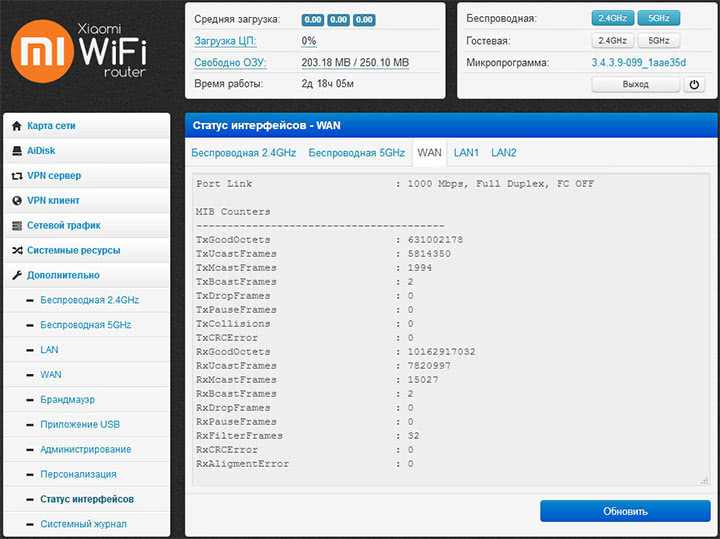
В совокупности программная составляющая от Padavan и качество сборки и комплектующих свойственных всем без исключения продуктам Xiaomi, делают Mi WiFi Router 3G идеальным на наш взгляд роутером в своей ценовой категории.
Если решите брать себе новый роутер от Xiaomi не поленитесь и потратьте пару часов на изучение всех возможностей прошивки от Padavan, сам процесс смены прошивки не займет у вас больше часа при условии прямых рук.

Как и в старой модели 2 из 4-х антенн отвечают за раздачу WiFi сигнала в диапазоне 2.4 Ghz, оставшиеся 2 транслируют сигнал на частоте 5 Ghz, что сейчас как нельзя актуально, когда вокруг десятки точек доступа, создающих друг другу помехи. О преимуществах 5 Ghz диапазона и говорить не стоит, тот кто покупает такой роутер и сам об этом прекрасно знает.
За одно с роутером заказали на GearBest флешку с интерфейсом USB 3.0 емкостью 64 GB под сетевое хранилище документов, DLNA сервер и торрент клиент Transmission или Aria2, чтобы по полной использовать все возможности.
Быстрая настройка
После подключения к сети, чтобы осуществить настройки, нужно авторизоваться в веб-интерфейсе. Нужно открыть любой браузер, установленный на ПК и ввести в адресную строку адрес 192.168.31.1, нажать Enter.
В чем отличия между сетями 3G и 4G: особенности, преимущества и недостатки
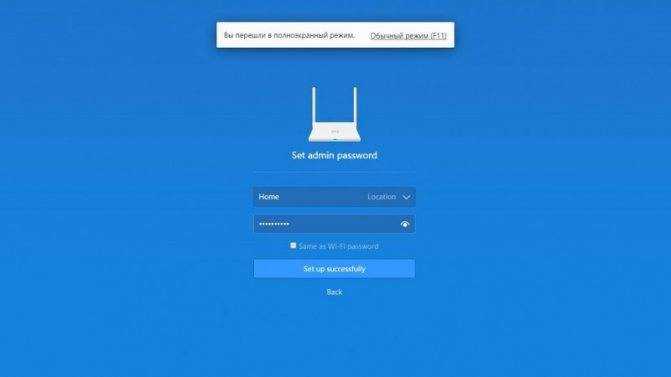
На экране отобразится окно приветствие, где для авторизации понадобится ввести логин и пароль.
Настройка подключения PPPoE на Mi Wi-Fi Router 3
Настройка подключения РРРоЕ состоит из следующих этапов:
- Пройти путь: «Setting» — «Network Setting». В выпадающем списке выбрать конкретный протокол подключения.
- В строке «Username» ввести имя пользователя, а строке «Password» — пароль.
- Нажать «Save» для сохранения изменений.
Всю информацию для заполнения предоставляет провайдер.
Настройка подключения PPTP и L2TP (Билайн) на роутере Сяоми Ми3
Для настройки подключения PPTP и L2TP нужно выполнить следующую последовательность действий:
- Зайти в веб-интерфейс. На основной странице кликнуть «Advanced» — «VPN» — «Add Service».
- В выпадающем списке выбрать необходимый протокол.
- В завершении настроек в соответствующих фреймах нужно указать имя пользователя и пароль, а также IP-адрес сервера.
Чтобы изменения вступили в силу, их надо сохранить.
Проброс портов на Xiaomi router 3
На Сяоми роутер 3 часто нужно пробросить порты для файлообменных приложений и игр. Делается это следующим образом:
- Пройти путь: «Port Forwarding» — «Add Rule» — в таблице выделить «Port Forwarding Rules».
- На экране отобразится окно для проброса порта. Во фрейме «Name» необходимо ввести название правила.
В графе «Protocol» указать UDP или ТСР. В полях «Internal Ports» и «External Ports» указать номер порта, который требуется пробросить. В завершении нужно нажать «Install».
Настройка локальной сети Xiaomi Router 3G
Конфигурация локальной сети может производиться при отключенном канале Интернет. Если маршрутизатор автоматически выходит в сеть, то временно нужно извлечь из корпуса сетевой кабель.
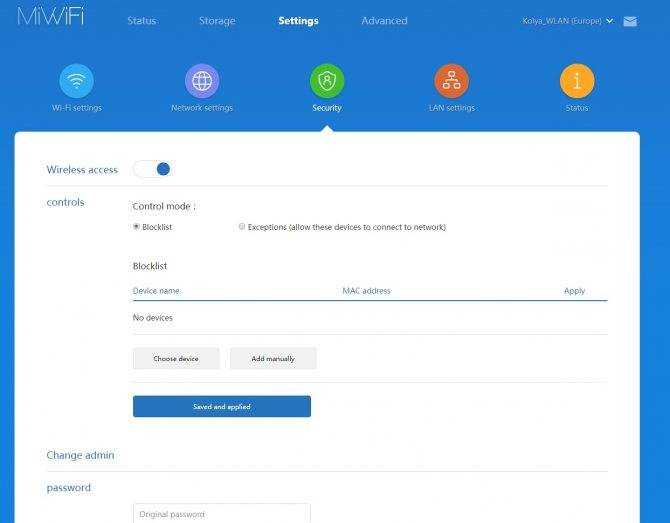
- Путь: «Настройки» — «Установка LAN». Активировать настройки DHCP.
- Указать диапазон доступных IP-адресов и адрес шлюза.
Важно! Наиболее распространенные адреса шлюза — 192.168.0.1, диапазон нумерации DНСР — 192.168.0.(100—200)
Как настроить общий доступ в Сеть для Xiaomi Router 3G
Устройство может работать в нескольких режимах. Для настройки общего доступа требуется выполнять следующий алгоритм действий:
- Авторизоваться в веб-интерфейсе, пройти путь «Настройки» — «Сеть». В соответствующих фреймах указывать информацию, которая указана в договоре, заключенном с провайдером.
- Если при каждом выходе в интернет система генерирует динамический IP-адрес, то необходимо активным сделать DCHP-соединение и функцию автовыбора DNS.
И в завершении нужно проверить автоназначение порта в качестве МАС-адрес, WAN. Если в договоре указан другой МАС-адрес, то его нужно изменить. В соответствии с настройками провайдера назначить порт МАС и WAN.
Конфигурации безопасности Xiaomi Router 3G
Настройка дополнительных параметров безопасности позволит решить проблемы, если система, например, была поражена вредоносными компонентами или трафик был перехвачен злоумышленниками. Для настройки безопасности нужно выполнить следующие действия:
- Пройти путь: «Настройки» — «Безопасность» — «Доступ по беспроводу». Если на экране отобразятся МАС-адреса неопознанных устройств, то их нужно добавить в бан-лист, то есть ограничить доступ к сети.
- Тут же можно установить новый пароль. Для этого достаточно однократно ввести старый пароль и дважды ввести новый. Для вступления изменений в силу, сохранить их.
Специалисты рекомендуют устанавливать пароль, состоящий из 8 и более символов.
Подключение роутера Xiaomi Mi Wi-Fi Router 3G к компьютеру с настройкой пароля на Wi-Fi
У роутера Xiaomi Mi Wi-Fi Router 3G в комплекте нет патч-корда, то есть кабеля, который подключался бы от роутера к компьютеру. Поэтому, для настройки роутера будем подключаться через Wi-Fi. Подключаем роутер к питанию.
1. В нижнем правом углу рабочего стола находим значок беспроводной сети. 2. Находим незащищенную сеть Xiaomi — Xiaomi_xxxx_xxxx, вместо «x» будет набор букв и цифр. Подключаемся к данной сети:
3. После появится окно с загрузкой первоначальных настроек:
4. Видим окно приветствия, где нужно поставить галочку и нажать на кнопку с китайскими иероглифами. Здесь соглашаемся с правилами и условия Xiaomi.
5. Приступаем к настройке пароля на беспроводную сеть Wi-Fi.
На изображении под пунктом 1 — присваиваем Имя к беспроводной сети Wi-Fi, 2 — Придумываем любой пароль к беспроводной сети Wi-Fi, должно быть более восьми символов. 3 — если поставим тут галочку, данный пароль от Wi-Fi присваиваем к паролю на интерфейс роутера, то есть, чтобы зайти и настроить роутер нам нужно будет ввести такой же пароль что и на Wi-Fi. 4 — после введения всех данных нажимаем на данную кнопку, которая означает «Сохранить». Данные настройки будут применены к обеим сетям (2,4 ГГЦ и 5ГГЦ), так как данный роутер двухдиапазонный.
6. После сохранения настроек беспроводной сети нам выдает следующие настройки, это настройки параметров входа к роутеру. Шагом ранее присвоили пароль от Wi-Fi к паролю на вход в роутер, здесь можем поменять его:
Распишу что на картинке 1 — Логин от роутера, советую оставить его таким же, 2 — Пароль ко входу в роутер, 3 — Один пароль с сетью Wi-Fi, 4 — Далее. После применения настроек роутер уходит на внесение изменений и перезагрузку:
7. Теперь необходимо снова подключиться к беспроводной сети Wi-Fi, так как поменяли имя сети и защитили его паролем. Для этого снова в правом нижнем углу рабочего стола нажимаем на значок беспроводной сети:
Называем сеть любым словом латиницей, например «Sultanov». Не забываем поставить галочку напротив «Подключаться автоматически» и нажимаем на «Подключиться».
Работа с дисками и модемами на роутере Xiaomi 3G
USB-порт Xiaomi Router 3 поддерживает USB-диски и 3G/4G-модемы. Сменив прошивку на свободно распространяемое ПО, универсальное для роутеров многих марок и моделей (OpenWRT Pro и его аналоги) вы, возможно, получите функционал принтеров, сканеров, копировальных аппаратов и другой офисной оргтехники, управляемой через USB.
Сделайте следующее.
- Подключите внешний диск, например, SSD-накопитель, дайте команду «Хранилища».
Еще один маленький, но очень гордый девайс, без которого не обойтись, если вы хотите подключить свой стационарный компьютер к беспроводному интернету. — еще его называют Mi Portable — конкурирует с самыми недорогими устройствами данного типа, предоставляя при этом чуточку больше возможностей, чем другие.
Xiaomi выпускает несколько моделей wifi адаптеров, характерная черта которых наличие встроенной флеш-памяти разного объема. У нас на тесте оказался самый бюджетный вариант, который мы приобрели в известном магазине .
Размером он чуть больше рублевой монеты, благодаря чему не будет мешаться выступающими из USB порта компьютера или ноута деталями. Наш экземпляр фирменного белого цвета, хотя в продаже есть целая палитра.
Комплект поставки тоже очень бюджетный — это небольшой упаковочный пакетик, заглушка на порт USB и шнурок.
Адаптер поддерживает работу на частоте 2.4 ГГц, Wi-Fi 802.11N, до 150 мб/с — это самый начальный уровень, но его хватит для повседневной работы с интернетом.
Настройка
Подключение к Интернету и настройка проходит практически полностью в автоматическом режиме. Однако кое-что сделать всё-таки нужно.
Для начала, стоит скачать приложение Mi Router или MiWiFi Router из Google Play Маркета. Для iOS есть свой клиент. Более того, свои приложения существуют и для Windows, и Mac OS X.
Я установил последнюю, однако она вся на китайском языке, так что пользоваться ею невозможно.

Есть ещё один альтернативый путь управления параметрами нашего героя — через вэб-интерфейс. Для этого в адресную строку браузера (я пользовался Chrome) нужно вбить miwifi.com или 192.168.31.1.
На главном экране будет всё на китайском языке, но это не беда. Достаточно воспользоваться встроенным переводчиком и всё сразу станет понятно.
Для перехода к настройкам первым делом нужно будет создать mi-аккаунт. Инструкций, как это сделать, полно в Интернете, так что конкретную ссылку давать не буду.
После входа в аккаунт нужно будет добавить роутер (привязать к своей учётной записи) и только тогда станет доступна первичная настройка. Выглядит сложно, на самом деле, всё проще простого. Особенно, если учетная запись от Xiaomi уже есть.
В целом, я ничего особого не настраивал. Маршрутизатор самостоятельно определил настройки сети и подключился к Интернету
Интерфейс спросит имя пользователя и пароля, где нужно, а если что-то пойдёт не так, то есть встроенная система исправления ошибок, которая работает превосходно.
В общем, несмотря на то, что гаджет целиком и полностью китайский, с нашими провайдерами он дружит на ура. Всё заводится с полоборота, а это самое главное.
Комплектация и внешний вид Xiaomi Mi Router 3
По комплектации — это, конечно, классно, что Xiaomi в своей продукции черпает идеи у Apple — вспомним хотя бы то, что ТВ приставка Сяоми как две капли воды похожа на эппловскую. Но вот комплект поставки — это не лучшее, что можно было взять у американцев. В коробке с Xiaomi Router 3 лежал только адаптер питания — НЕТУ ДАЖЕ СЕТЕВОГО КАБЕЛЯ для подключения к компьютеру!
Выглядят роутеры просто шикарно — тут китайцы не подкачали! Смотрится очень презентабельно и намного дороже, чем они реально стоят
Пишу эти строки и ловлю себя на мысли, что насколько все-таки важно первое впечатление от внешнего вида устройства — ведь какая штука, я еще ими не успел попользоваться, а уже так и хочется говорить, что это классные роутеры
Xiaomi Router 3 укомплектован четырьмя несъемными антеннами по 5 dBi, которые усиливают передачу сигнала в диапазоне 2.4 и 5 ГГц. А вот с портами — опять пожадничали. Всего 2 LAN + 1 WAN, но зато есть USB. Хотя, если по чесноку, вы сами то когда-нибудь использовали больше 1 LAN разъема??
На наклейке на днище корпуса находим название по умолчанию беспроводных сетей, а также айпишник или веб-адрес miwifi.com для попадания в администраторскую часть. Здесь же QR код — по нему можно скачать мобильное приложение Mi Router для управления роутером с телефона.
Ваше мнение — WiFi вреден?
Да 22.55%
Нет 77.45%
Проголосовало: 51507
Инструкции по использованию
Конфигурация роутеров Xiaomi Mi WiFi имеет некоторые нюансы, но мы легко сможем разобраться в них ниже по тексту. Для начала, конечно, рекомендуем начинать не с процесса загрузки нестандартной версии прошивки (этот вариант мы оставим профи), а с более простого варианта — загрузки приложения Mi WiFi.
Со смартфона
Видеоинструкцию по использованию приложения смотрите здесь:
Самостоятельно настраивая роутер, вы часто сталкиваетесь с множеством проблем и ошибок, начинаете искать полезную информацию на сайтах и форумах, пользуетесь разными советами и решениями. Самый простой способ — скачать на телефон отличное приложение. Это собственная разработка Mi Router. Мы используем Mi Wi-Fi (скачать из Google Play для Android или AppStore для iPhone).
Установка стандартная, всего в несколько шагов. Подключаем устройство к блоку питания, подключаем кабель от интернет компании к WAN порту. Новая сеть появится в списке, будет названа по умолчанию и не будет безопасной.
Маршрутизатор самостоятельно проверит интернет-соединение и при его наличии выдаст сообщение об успешной операции. Это произойдет только при подключении через DHCP. Если мы используем тип PPPoE, нам нужно ввести дополнительные данные: логин и пароль.
Через ПК
Настройки для разных типов подключения можно найти в следующем видео:
При запуске через браузер (стандартная настройка роутера Xiaomi Mi Wi-Fi через компьютер) нужно вводить не обычный адрес 192.168.1.1, а 192.168.31.1 (или miwifi.com). Мы выйдем на главную страницу с иероглифами, понятными только китайским и профессиональным переводчикам. Давайте не будем получать и просто нажмем первую кнопку на экране.
Далее я пошагово опишу, как настроить интернет на Mi Wi-Fi Router:
Появится новое окно. В нем находим название сети Wi-Fi и секретный код (пароль) для доступа. Ключ должен состоять не менее чем из 8 символов.
- Не забудьте ввести защитный код в настройках роутера, иначе злоумышленник сможет ввести и изменить их по своему вкусу.
- Появится окно, где будет написано, что на роутере будет 2 сети Wi-Fi с разными названиями и частотами. Вторая сеть для диапазона 5 ГГц также должна получить имя и код безопасности. Затем устройство уйдет в перезагрузку.
- После инициализации в списке доступных подключений мы увидим сеть с нашим именем, которое мы ей присвоили при установке. Подключаемся к нему, вводя свой пароль. Базовая настройка роутера Xiaomi Mi WiFi завершена.
Если интернет работает, вам очень повезло. Если нет, продолжаем мучиться с китайцами:
- Снова зайдите в веб-интерфейс (если вы изменили пароль, введите новый).
- Выделите элемент с изображением круга, похожего на глобус. Вы узнаете этот значок, он есть даже у маршрутизаторов других производителей.
Выберите соединение PPPoE и введите логин и пароль для доступа в Интернет. Эти данные можно получить из договора или позвонив оператору провайдера. Сохраните, нажав первую кнопку ниже.
Установить английский на Mi Wi-Fi можно, загрузив альтернативную версию прошивки: в меню настроек (пункт 3 слева вверху) выберите «Состояние системы» (первый значок справа).
Нажмите первую серую кнопку. Система попросит вас выбрать папку на вашем компьютере для сохранения обновлений. Далее нужно дождаться загрузки новой прошивки, после чего в настройках выбрать английский. Теперь работать будет немного проще.
Беспроводная сеть
Для настройки Wi-Fi есть раздел со значком, как на смартфонах.
Этот раздел идет первым. Беспроводное соединение будет работать на обоих частотных каналах. Канал 2,4 ГГц является настройкой по умолчанию для всех устройств. Поэтому во многих общественных местах или густонаселенных районах он сильно перегружен, что влияет на стабильность соединения и скорость.
Здесь вы также можете настроить пару независимых сетей и включать их по желанию и необходимости. Работа ведется в двухдиапазонном варианте, например одновременно на 2,4 и 5 ГГц, вы можете выбрать или использовать оба одновременно.
Первое включение и настройка Mi Router
Когда попадаешь в веб-интерфейс, становится шоком, что доступен он только на китайском языке.
Если Вы, как и я, не дружите с китайским, то поможет расширение RUMIWIFI, которое доступно для браузеров Яндекс и Гугл Хром. С его помощью можно управлять основными возможностями роутера, хотя и тут переведено не все.
Интерфейс такой же минималистичный, как и дизайн корпуса. Xiaomi Mi wifi router обзор показал, что в нем присутствуют базовые настройки для подключения к глобальной сети разными методами и некоторые другие параметры для более тонкой настройки сети, вроде DNS, присвоения IP и прочего. Пользоваться не до конца переведенным даже на английский язык интерфейсом не особо удобно, а что говорить об отсутствии поддержки русского языка. Возможностей настройки минимум, никаких особых пунктов Вы тут не увидите. Все максимально просто и минималистично.
{banner_reklama}
Выход из ситуации лишь один — поставить кастомную прошивку. Она не только качественно переведена на русский, но и содержит множество дополнительных параметров. Инструкцию по поводу того, как это сделать, можно найти в интернете. После прошивки появляется масса новых возможностей, которые вполне возможно будут Вам полезны. Так, каждым беспроводным интерфейсом можно управлять отдельно, указав расписание функционирования Wi-Fi, ширину канала и прочие параметры.
На кастомной прошивке USB-порт обладает тремя базовыми опциями. Основная — общий доступ к данным, когда к нему подключаешь внешний накопитель, в качестве которого может служить флешка или жесткий диск. Xiaomi Mi wi fi router pro обзор показал, что при необходимости его можно использовать в качестве SMB-сервера или UPnP/DLNA-сервера для подключения Смарт-ТВ и медиаплееров. А с помощью встроенных в прошивку приложений, можно скачивать на внешний накопитель файлы с самого роутера. Это могут быть как стандартные загрузки, так и через torrent-клиент.
Xiaomi Mi wifi router 3g обзор показал, что другое назначение порта USB заключается в использовании и в виде принт-сервера, за счет чего любой принтер становится сетевым. Также к USB-порту можно подключить модем и использовать его вместо проводного подключения. Это будет очень полезно, когда находишься в удаленном от цивилизации месте. В названии роутера хоть и присутствует обозначение 3G, но работать он способен и в LTE-сетях.
Проводя обзор Xiaomi Mi wi fi router 3g я заметил еще одну интересную возможность, которая открывается после перепрошивки — возможность управления функционалом светодиодного индикатора и Ethernet-разъемов. В случае необходимости их можно вовсе отключить. Продвинутых пользователей порадует возможность устанавливать сторонний софт, за счет чего из роутера можно получить полноценный веб-сервер, поддерживающий PHP и Python.
Быстрая настройка Xiaomi Mi Wi-Fi Router 3
Откройте баузер и перейдите по адресу miwifi.com, или 192.168.31.1. В отдельной статье я уже рассказывал, как открыть настройки роутера Xiaomi.
Нажимаем на кнопку «Agree».

Дальше может появится (а может и не появится) окно, в котором нужно выбрать режим работы. Их там два: роутер и репитер. Нам нужен первый режим «Mode (Set up WiFi Network)». Если вы хотите настроить свой Mi Wi-Fi Router 3 в режиме репитера, то смотрите статью: роутер Xiaomi как репитер.

В следующем окне нужно задать имя Wi-Fi сети (одно для диапазона 2.4 ГГц и 5 ГГц) и пароль.

Галочка возле пункта «Turn on penetration mode» означает, что будет установлена максимальная мощность передатчика Wi-Fi сети. Если галочку убрать, то роутер установит сбалансированный режим работы беспроводной сети.
Если у вас провайдер использует тип подключения PPPoE, то на этом этапе вы можете внизу нажать на «PPPoE», задать имя пользователя и пароль (которые выдает провайдер) и продолжить настройку.
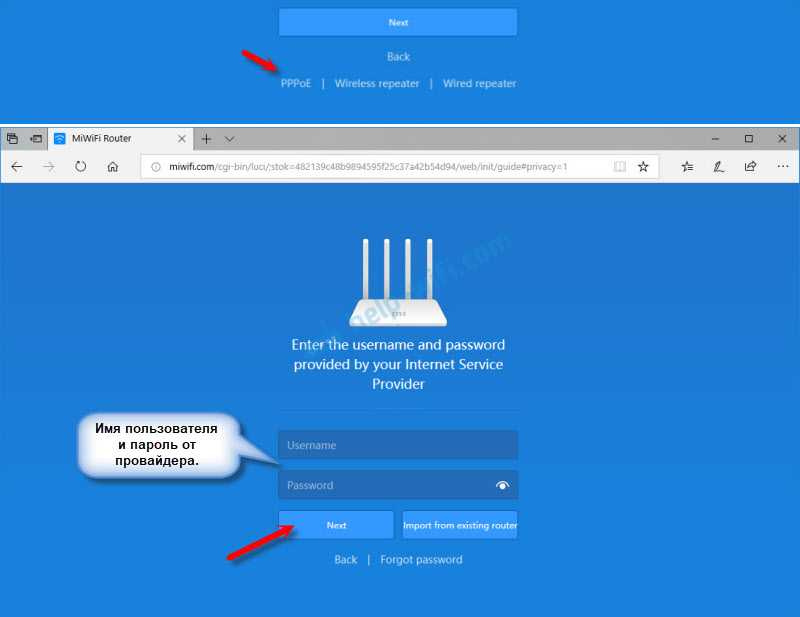
Позже эти настройки можно будет задать/сменить в веб-интерфейсе.
Дальше нужно выбрать расположение маршрутизатора и установить пароль администратора. Этот пароль нужно будет вводит каждый раз, когда вы будете выполнять вход в настройки своего роутера Xiaomi 3.

Роутер сохранит настройки и перезагрузится.

Нам нужно заново подключится к Wi-Fi сети, так как мы сменили ее имя и установили пароль.
После повторного подключения к роутеру можно снова зайти в настройки по адресу miwifi.com (или 192.168.31.1). Или нажать на кнопку «Router admin page».

Откроется web-интерфейс.

Если интернет через роутер на всех устройствах работает, в веб-интерфейсе показывает, что есть подключение к интернету (как у меня на скриншоте выше), то настройка закончена. Если не работает интернет через Xiaomi Mi Wi-Fi Router 3, то нужно проверить параметры подключения к провайдеру. Сейчас покажу, как сменить настройки PPPoE и настроить L2TP подключение к интернету.
Настройка подключения PPPoE на Mi Wi-Fi Router 3
Если вы не задали настройки PPPoE (этот тип подключения использует Дом.ру и Ростелеком) в процессе первой настройки маршрутизатора, или вам нужно сменить эти параметры, то в web-интерфейсе перейдите в раздел «Settings» – «Network Settings».
Выберите из списка «PPPoE» и укажите имя пользователя и пароль (их можно уточнить у провайдера, или посмотреть в договоре о подключении к интернету). Сохраните настройки.

Наш Сяоми Ми3 должен подключится к интернету через протокол PPPoE. При условии, что вы правильно указали все настройки и нет ограничения со стороны провайдера.
Настройка подключения PPTP и L2TP (Билайн) на роутере Сяоми Ми3
В настройка «Network Settings» нужно оставить тип подключения DHCP.
Так же нам нужно создать L2TP-тоннель. Сделать это можно в разделе «Advanced» – «VPN».
Нажмите на кнопку «Add service».

Нужно указать имя подключения. Можно написать там название вашего провайдера. Например, «beeline». Дальше выбираем тип подключения (протокол): L2TP, или PPTP (для Билайн – L2TP). Указываем адрес сервера (например, tp.internet.beeline.ru). Ну и остается задать имя пользователя и пароль
Важно: имя сервера, имя пользователя и пароль выдает интернет-провайдер

Не забудьте сохранить настройки нажав на кнопку «Save».
Появится подключение. Нужно просто нажать на кнопку «Connect» и роутер подключится к интернету (если вы правильно указали все параметры).

Все готово! Можно использовать подключение к интернету!
Настройка Wi-Fi сети
Изменить параметры беспроводной сети можно в разделе «Settings» – «WiFi Settings».

Там можно отдельно изменить настройки Wi-Fi для сети в каждом диапазоне (2.4 GHz и 5GHz). Можно сменить имя сети (SSID), тип безопасности, пароль, канал Wi-Fi сети.
225
255790
Сергей
Xiaomi
Расширенные конфигурации маршрутизатора Xiaomi и советы
Расширенные конфигурации роутера Xiaomi включают:
- Статическое назначение IP-адресов DHCP, DDNS, перенаправление портов, VPN.
- Интеллектуальное ограничение скорости. В зависимости от мощности используемого маршрутизатора значения могут быть установлены на 100/1000 Мбит / с.
Собственно, это и все. Кроме того, пользователи продукции Xiaomi оставляют следующие советы:
- Для правильной работы необходимо сначала обновить утилиты локальной сети и сетевой карты Wi-Fi на ПК.
- При необходимости необходимо приобрести патч-кабель (сетевой кабель) типа RJ-45 CAT 6.
- Рекомендуется устанавливать роутер на высоте не менее 1,5 метра от пола.
- Наиболее подходящее место для модемов — центральная комната. Это позволяет обеспечить хорошее покрытие по всей квартире.
- Не устанавливайте роутеры возле микроволновых печей и телевизоров.
- лучше указать максимальную скорость в поле «ограничение скорости» в зависимости от модификации устройства.
Также некоторые пользователи рекомендуют отключить в меню интеллектуальное распределение скорости.
Кажется, Xiaomi украла у Apple дизайнеров
Раньше Xiaomi копировала дешевые китайские поделки и выпускала то кирпичи, то куски мыла. Но вот с роутерами им явно кто-то помогал.
Router 3 — очень стильное устройство. Если бы не коробка с логотипом Xiaomi, я подумал бы о купертиновском происхождении аксессуара. Дизайнеры не пытались спроектировать звездолет, как получилось с последними моделями Asus.
Простая покатая панель, 4 антенны, белый корпус и вентиляционные отверстия снизу — ничего лишнего. Такой и на видное место не стыдно поставить — Xiaomi Router 3 может стать отличным элементом любого интерьера.
Тем более, что у него единственный двухцветный светодиод для отображения статуса. Если будет раздражать — можно отключить.
Кстати, на DamProdam.ru отличный выбор роутеров Xiaomi
Порты спрятаны на задней панели (легко спрятать), а дополнительная информацию о работе устройства можно получить в админке или через приложение.
Опыт использования
Тестирование проводилось в стандартной двухкомнатной квартире. Роутер был установлен у входа. В дополнение был приобретён усилитель сигнала Xiaomi Mi WiFi Amplifier.
Сразу о плохом. Фактически, Xiaomi Router 3 умеет работать только напрямую с провайдером и протоколом PPOE. Именно с таким типом подключения (потолок предоставленной скорости — 40 Мбит/с) и проводилось тестирование.
Настойка PPTP и L2TP проходит как настройка VPN. Поэтому домашний «Билайн» на стоковой прошивке работает через костыли (а у меня не работает совсем).
При стандартном расположении у входа в квартиру роутер раздаёт интернет на 55 квадратных метра без провалов. Мощные приемники способны поймать интернет и на лестничной клетке, и даже на парковке под окном.
Стены, мебель и прочие препятствия соответственно снижают скорость связи — но 2-3 бетонных стены на дальности 7-15 метров снижают сигнал не больше, чем в половину.
Но снова есть необычные проблемы. Судя по всему, в мои руки попался не самый качественный экземпляр, поскольку в ходе тестирования наблюдались «мертвые зоны» без связи с роутером даже на расстоянии пары метров. Судя по всему, устройство требует поработать с направлением антенн.
При проводном подключении роутер «выжимает» все 100 Мбит/с.
К сожалению, из-за 100-мегабитного LAN возможности роутера серьезно ограничены. Полностью раскрыть заложенный потенциал можно только связываясь между устройствами по Wi-Fi и используя маршрутизатор в качестве домашнего сервера.
Кроме того, Xiaomi ограничила возможности USB-порта. К нему можно подключать накопители, но не принтеры или 3G-модемы.
Зато есть возможность настроить автоматическое создание резервных копий фотографий со смартфона, а также воспользоваться встроенным клиентом загрузки.
Первое знакомство…
Знакомство с Xiaomi MIWIFI 3G начнем с его дизайна. На мой взгляд, это самый стильный роутер на рынке. Визуально он кажется очень тонким и если бы не четыре антенны, то было бы сложно понять, что перед нами домашний роутер. На лицевой стороне расположен единственный индикатор, отображающий состояние устройства.

В тыльной части, помимо четырех антенн с коэффициентом усиления 6 dbi (это много), расположены гигабитный WAN порт и два LAN порта, порт USB 3.0, скрытая кнопка сброс и разъем для подключения сетевого адаптера.

Особое внимание разработчики уделили охлаждению, реализовав большое число вентиляционных отверстий в основании и на тыльной стороне корпуса




























